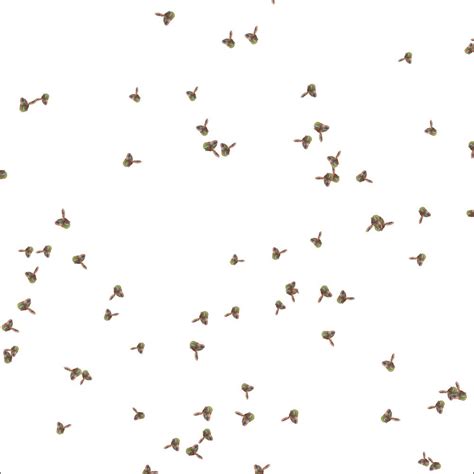Salah satu fitur yang sangat membantu dalam desain digital adalah pola custom. Dalam tutorial ini, kita akan belajar cara membuat pola custom di Photoshop dan menggunakan fungsi Random Fill untuk membuat scatter.
Langkah 1-15: Membuat Pola Custom
- Buka aplikasi Photoshop Anda.
- Pilih item yang ingin Anda gunakan sebagai pola custom.
- Klik Edit > Define Pattern. Beri nama pada pola jika Anda inginkan.
- Klik OK untuk menutup jendela.
Langkah 16-18: Membuat Scatter
- Buat dokumen baru dengan ukuran 12″ x 12″, resolusi 300 ppi, dan latar belakang transparan.
- Klik Edit > Fill.
- Ubah Isi menjadi Pola, kemudian pilih pola custom yang Anda buat sebelumnya.
Langkah 19-21: Mengatur Random Fill
- Centang kotak Script dan pilih Random Fill.
- UNcheck Preserve Transparency.
- Klik OK untuk menutup jendela.
Hasil Scatter
Dengan mengaplikasikan setting Random Fill yang Anda inginkan, Anda akan mendapatkan scatter yang unik dan menarik. Anda dapat memodifikasi scatter dengan menghapus beberapa bagian pola atau menambahkan efek lainnya.
Tips untuk Pengguna Photoshop Elements
Tidak seperti Photoshop, Photoshop Elements tidak memiliki fungsi Random Fill. Namun, Anda dapat membuat scatter dengan cara lain, yaitu dengan duplikat item, kemudian memanipulasi ukuran dan sudut layer-layer tersebut.
Buka item yang ingin Anda gunakan sebagai pola custom.
Duplicat item sebanyak Anda inginkan menggunakan shortcut keyboard Control + J.
Pilih beberapa layer, lalu menggunakan Transform Tool (Control + T) untuk memanipulasi ukuran dan sudut setiap layer.
Anda juga dapat memanipulasi posisi layer-layer tersebut dengan cara manual.
Dengan demikian, Anda telah mengetahui cara membuat pola custom di Photoshop dan menggunakan Random Fill untuk membuat scatter. Selamat mencoba!